2019年07月19日更新
iPadはパソコンの代わりになる?仕事に使える?
パソコンで使える機能がiPadでも使えるもならば、仕事用途として代わりになるでしょう。そこで、iPadはパソコンの代わりになるのか?を「携帯性/利便性/費用」を考え分析していきます。iPadとパソコンは、果たして「できること」に違いはあるのでしょうか。

目次
- 1iPadはパソコンの代わりになる?
- ・用途次第では充分使える
- 2iPadとパソコンの違い
- ・OSの違い
- 3iPadをパソコンの代わりに使用する際の機種の比較
- ・MacBookとの比較
- ・MacBook Airとの比較
- ・MacBook Proとの比較
- 4iPadをパソコンの代わりに使用する〜できること〜
- ・iPadのみでパソコンの代わりになること
- 5iPadをパソコンの代わりに使用する〜難しいこと〜
- ・iPadのみでパソコンの代わりにはならないこと
- 6iPadは仕事に使える?
- ・おすすめはノートパソコンとの併用
- 7iPadのみでパソコンは必要ない人
- ・用途
- 8iPadではなくパソコンがないと困る人
- ・用途
- ・まとめ
- ・合わせて読みたい!iPadに関する記事一覧
iPadはパソコンの代わりになる?
パソコンとiPadどちらかを購入しようと考えているけど、iPadがパソコンの代わりになるのだとしたら、パソコンを買わなくてもいいようになります。パソコンとiPadどちらも文字は打てるし、インターネットを使えるから違いはないと思う人もいることでしょう。
仕事などの用途で、iPadがパソコンの代わりになるのであれば、携帯性や利便性が向上すること間違いないでしょう。そこで、本日はiPadはパソコンの代わりになるのか?について紹介していきたいと思います。できることに違いはあるのでしょうか。
パソコンなしで、果たしてiPadで仕事ができるのかということを考えている人も多いはずです。iPadだけでどこまで、できることがあるのでしょうか。パソコンとiPadが共通していること。共通していないことを考えてみて読んでいってください。
用途次第では充分使える
iPadがパソコンの代わりになるのか?結論から申し上げますと「用途次第では充分使える」のです。つまり、使い方次第では、iPadがパソコンの代わりになるということです。用途が仕事目的で使おうとしているのか?動画編集に使おうとしているのか?
また、ネットサーフィン程度の用途を考えているのか?あなたの使用用途を一度考えておく必要があります。その用途目的で、もしかしたらiPadがパソコンの代わりになるかもしれません。逆にiPadがパソコンの代わりにならないかもしれません。
このように、iPadがパソコンの代わりになるのか?については、その人の用途次第で変わってきますので、iPadがパソコンのような仕事ができるのか?ということを頭に入れながら、考えておく必要があります。では、次ではiPadとパソコンの違いを説明します。
 iPadでできることまとめ!iPadはiPhoneとできることが違う?仕事は?【2018年最新版】
iPadでできることまとめ!iPadはiPhoneとできることが違う?仕事は?【2018年最新版】  iPad Proでできることがすごい?パソコンいらずのiPad Pro使いこなし術を解説
iPad Proでできることがすごい?パソコンいらずのiPad Pro使いこなし術を解説iPadとパソコンの違い
iPadがパソコンの代わりになる?という疑問を解くには、まずやるべきことがあります。それは、iPadとパソコンの違いを見極めることです。そもそも、iPadとパソコンの違いについて、理解をしていないというひともいるのではないでしょうか。
ここからは、iPadがパソコンの違いについて説明をしていきたいと思います。iPadとパソコンの違いがあるのであれば、できること。使える用途がもちろん変わってきますので、把握をしておかなければ使っていく上で問題が発生してしまいます。
それでは、iPadとパソコンの違いを一つ一つ解説していきますので、何に違いがあるのか?を見極めておくようにしてください。
OSの違い
まず、iPadとパソコンの違いについて決定的なものがあります。それは「OSの違い」です。OSとは普段から気にしていない人もいるかもしれませんが、使用しているOSが変わると、できることが変化するほど大切なものだと思っておいてください。
AndroidスマホとiPhoneのように、iPadとパソコンにも搭載されているOSが異なります。パソコンのOSとは基本的に「MacとWindows」というパソコン用OSがあります。それに対して、iPadのOSは「モバイル用OS」と手軽のものになっています。
つまり、iPadはiPhoneとモバイル用OSなので、基本的な仕組みや構造は一緒と考えておいてください。ということは、パソコン用OSとモバイル用OSを比較すると自然とiPadとパソコンの違いについて、分かってくることが見えてくるのではないでしょうか。
アプリが違う
iPadとパソコンのOSが違うということは「使用できるアプリが異なる」ようになってきます。AndroidスマホとiPhoneを思い浮かべると分かりやすいと思います。AndroidとiPhoneでは、対応アプリが違います。入手先もGoogle PlayとApp Storeと違います。
このように、iPadとパソコンにも同じことが言えます。例えば、パソコンでPhotoshopを仕事の作業として使っていたとしましょう。iPadでもPhotoshopを使えるのか?という問題にぶち当たります。つまり、Photoshopはパソコン用の対応アプリです。
iPadは、iPhoneと同じモバイル用OSですので、当然ながら仕事で使っているPhotoshopなどのパソコン用OS対応アプリを使用することはできません。このように、iPadは使用用途では、全くパソコンの代わりとなることができないのです。
ファイル管理方法が違う
iPadとパソコンのOSが異なるということは、基本となるシステムの構造が違ってきますので「ファイル管理方法」が異なります。パソコンはファイルをフォルダに入れて管理するという自由があります。一方でiPadは、ファイルはアプリが管理するのです。
パソコンでは、自分で自由にフォルダを作って管理することができます。iPadは、標準で写真アプリや動画アプリなどが搭載しており、自動的にファイルをアプリ上で管理をするという仕組みを取っております。このようなファイル管理の違いがあります。
大量のアプリを管理するという人は、自由にファイルを管理することができるパソコンの方が便利であり利便性が高いということになります。
 iPadの使い道は?おすすめの使い道17選で活用術をマスターしよう【2018年最新版】
iPadの使い道は?おすすめの使い道17選で活用術をマスターしよう【2018年最新版】 5つの「未発表iPad」モデルがEECデータベースに登録!新型発売はまもなく?
5つの「未発表iPad」モデルがEECデータベースに登録!新型発売はまもなく?iPadをパソコンの代わりに使用する際の機種の比較
ここからは、iPadをパソコンの代わりに使用する際の機種の比較を行っていきたいと思います。本当にiPadがパソコンの代わりとなるのか?他の機種では、どのようにパソコンの代わりとして使えるのかという比較を徹底的にしていきたいと思います。
比較機種は「MacBook」「MacBook Air」「MacBook Pro」の3つとなっております。それぞれ、携帯性/利便性/費用を考えながら比較を行っていきますので、是非参考にしてみてください。
MacBookとの比較
最初のiPadをパソコンの代わりに使用する際の機種の比較では「MacBook」を紹介させていただきます。MacBookは、Apple(アップル)から2015年に発売されたMac OSを搭載したノートパソコンとなっております。
12型Retinaディスプレイを搭載したMacBookというのが特徴的で、プロセッサ: 1.1GHzデュアルコアIntel Core Mプロセッサというスペックを持っています。仕事などの用途では十分使えるであろうノートパソコンとなります。
では、MacBookの携帯性/利便性/費用はどうなのでしょうか。
携帯性/利便性/費用
MacBookの携帯性/利便性/費用について説明をしていきたいと思います。MacBookの携帯性は「0.92 kg」となっておりますので、携帯性に関してはノートパソコンの中では携帯性に優れたものとなっております。続いては、利便性です。
MacBookの利便性は。バッテリーは10時間ほど持ち、256GB SSD、または512GB SSDの十分な容量がありますので、使用用途によりますが利便性はノートパソコンの中でも高いと思います。利便性は、十分なものとなっています。
最後に、MacBookの費用についてです。費用ですが、Amazon価格で「154,213円」となっております。ノートパソコンの中では、費用はとてもかかります。コストパフォーマンスを求めるのならば、この費用はあまりおすすめしません。
MacBook Airとの比較
つづいてのiPadをパソコンの代わりに使用する際の機種の比較は「MacBook Air」です。MacBook Airは、MacBookよりもサイズや性能が良くなりました。デュアルコア第5世代Intel Core i5プロセッサという高スペックを持っております。
Intel HD Graphics 6000よいう綺麗で美しいディスプレイも搭載しています。そこで、MacBook Airの携帯性/利便性/費用について考えながら、iPadをパソコンの代わりに使用する際の機種の比較をしていきたいと思います。
携帯性/利便性/費用
MacBook Airの携帯性について説明をしていきたいと思います。MacBook Airの携帯性は、重量が「1.25 kg」となっています。MacBookより重いので、それと比較をすると携帯性は下がりますが、ノートパソコンの中では、携帯性はまずまずいいです。
つづいては、MacBook Airの利便性です。利便性は最大12時間のワイヤレスインターネット閲覧と128GB SSD、または256GB SSDという充電時間、ようりょうをもっていますので、利便性に関しても何も問題がないと思われます。
最後に、MacBook Airの費用ですがMacBookよりも費用が抑えられており、Amazon価格は「101,315円」となっています。ストレージ容量が減りましたので、多少利便性は低くなりますが、コストパフォーマンスで考えると費用も抑えられ良いと思われます。
MacBook Proとの比較
最後に紹介をするiPadをパソコンの代わりに使用する際の機種の比較は「MacBook Pro」です。MacBook Proは、Proと名の付く通り性能が非常に高いというのが特徴です。デュアルコア第7世代Intel Core i5プロセッサを搭載しています。
13.3インチ(対角)LEDバックライトRetinaディスプレイというディスプレイの性能も高く申し分ないスペックを持っております。
それでは、MacBook Proの携帯性/利便性/費用を考えながらiPadをパソコンの代わりに使用する際の機種の比較を行ってまいります。
携帯性/利便性/費用
MacBook Proの携帯性/利便性/費用を解説させていただきます。MacBook Proの携帯性は重量が「1.37 kg」となり、15インチでは「1.83 kg」となっており、とてもじゃないけど携帯性は良くはありません。携帯性は、あきらめておいてください。
つづいては、MacBook Proの利便性です。利便性は「最大10時間のワイヤレスインターネット閲覧」「128GB SSD、または 256GB SSD」となっており、充電の持ちとストレージ容量には、何も問題がなく利便性はないと思われます。
最後に、MacBook Proの費用ですがAmazon価格最安が「136,933円」から15インチが「279,504円」となっております。費用が最新のモデルだと20万越えが当たり前になってきます。費用は結構かかりますので、コストパフォーマンスは良くないでしょう。
 【iPad】Wi-Fiモデルとセルラーモデルの違いを比較!どちらを選ぶべき?
【iPad】Wi-Fiモデルとセルラーモデルの違いを比較!どちらを選ぶべき? iPad mini 4のキーボードのおすすめランキング!人気のケース一体化も紹介!
iPad mini 4のキーボードのおすすめランキング!人気のケース一体化も紹介!iPadをパソコンの代わりに使用する〜できること〜
それでは、iPadをパソコンの代わりに使用することのできる用途とは一体なんなのか?「できること」をまとめてみましたので、紹介をさせていただきます。iPadのみでパソコンの代わりになることや使える機能を把握しておいてください。
では、iPadのみでパソコンのように使えること6つを紹介していきたいと思います。
iPadのみでパソコンの代わりになること
パソコンでいつも行っていることをiPadで行うことができるとしたら便利になるでしょう。今から紹介するiPadのみでパソコンの代わりになることをしっかり確認をして、仕事でも使えるのか?など自分の目的用途を考えながら見ていくようにしてください。
ネットサーフィン
パソコンを使って、情報収集をする場合はインターネットを使うでしょう。SafariやMozilla Firefoxなどのインターネットブラウザで、あらゆるサイトを見るということは「iPad」でもできることなんです。
SafariやMozilla Firefoxは、もちろんiPadで使用することができますので、インターネットサーフィンをiPadでも楽しむことができます。文字などの見え方は異なりますが、インターネットをするだけでしたら、何も問題がなく使用することが可能です。
文章の作成
パソコンを使って文章・文字を書くという仕事をしている人にとっては、iPadで文章・文字をスムーズに打てることが重要になってきます。iPadで文章・文字を書けます。iPadで文章・文字を書くといっても、タッチキーボードを使うのであれば不便だと思われます。
しかしiPadは、Bluetoothワイヤレス キーボードと接続できますので、文章・文字をスムーズに打つことが可能になります。文章・文字作成に関しては、パソコンとほぼ同じようにiPadで行うことができます。
仕事などで文章・文字作成を考えている人は、iPadでも行えますの安心をしてください。しかし、文章・文字作成に関して、使用するアプリがパソコン対応のものですと、文章・文字作成することはできませんので、注意をしてください。
簡易的な画像編集
つづいては、パソコンとiPadはどちらも「画像編集」をすることができます。しかしPhotoshopなどの難しい画像編集は厳しいですが、簡単な画像編集であれば、iPadでも問題なくできることが可能です。
画像に文字を挿入したり、色を付けたり、トリミングしたりといった簡単な画像編集は行えるでしょう。
地図検索
パソコンで地図を見たりすることも多いでしょう。それむしろiPadの方が有利的なのです。iPadは「地図検索」をすることができます。携帯性がいいiPadの方が、歩きながら地図を検索することができますので、便利でしょう。
また、Wi-Fi + セルラーモデルであればGPSが搭載していますので、iPadの方が地図検索では、できることが多いです。リアルタイムで地図検索ができますので、役に立つことでしょう。
メールなどの連絡等
つづいては、パソコンで仕事先の連絡をメールで行っていることもあるでしょう。iPadでも「メールなどの連絡等」は十分行えます。チャットワークやSlack、SkypeはiPadでも使用できますので、メールや連絡をiPadで行うことができます。
ファイルの共有やアップロード
最後に、パソコンでバックアップやファイルの共有やアップロードをしているという人も見かけますが、iPadでも「ファイルの共有やアップロード」は可能です。クラウドにファイルをアップロードしたり、アプリを通してファイルを共有することはできます。
 Bluetoothでパソコンに接続する方法!搭載・非搭載で解説【スマホ/イヤホン/周辺機器】
Bluetoothでパソコンに接続する方法!搭載・非搭載で解説【スマホ/イヤホン/周辺機器】iPadをパソコンの代わりに使用する〜難しいこと〜
つづきましては、iPadをパソコンの代わりに使用するのであれば「難しい」ことについて説明をしていきたいと思います。やはり、iPadをパソコンのように使うとしても、できることには限りがあります。
では、パソコンの代わりにはできないことについて参考にしてみてください。
iPadのみでパソコンの代わりにはならないこと
それでは、iPadのみでパソコンの代わりにはならないこと4つほどまとめましてので紹介していきたいと思います。
CDの取り込み
パソコンでは、CDの取り込みを行うことができます。その理由は、パソコン自体にCDドライブが内臓しているからです。一方iPadでは「CDドライブがない」のです。つまり、iPadでは、CDの取り込みをすることができないようになっています。
ファイル操作
ファイル操作はパソコンの方が優秀です。パソコンはストレージ容量が大きので、大量のファイルを扱う人もいるでしょう。ファイルを圧縮したり、外付けHDDに移動したりファイル操作は必須になってきます。
しかしiPadは「複雑なファイル操作」をすることはできません。ファイルを圧縮したり回答することができませんので、ファイル操作には向いてはいません。
マクロなど高度な使い方
iPadにもMicrosoft公式のExcelアプリがあるのですが、モバイル用のExcelアプリでは簡単な基本的な使い方しかできません。「Excelでマクロなどの高度な使い方」がiPadで行うことは不可能ですので、注意をしてください。
高度な動画編集
iPadは、Photoshopなどの高度画像編集やAdobe Premiere Proのような高度な動画編集はできません。
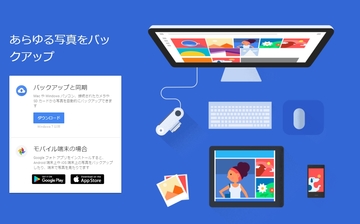 GoogleフォトPC版の使い方!パソコンの写真を自動アップロードしてバックアップ保存しよう!
GoogleフォトPC版の使い方!パソコンの写真を自動アップロードしてバックアップ保存しよう!iPadは仕事に使える?
ここまで、パソコンとiPadを比較してきましたが、果たしてiPadは仕事に使えるのだろうか?という疑問が残っていると思われます。iPadは仕事に使えるのか?の答え合わせをしてまいります。
おすすめはノートパソコンとの併用
iPadは仕事に使えますが、使える範囲に限界があります。簡単な文章作成やインターネット閲覧などチェックすることはできますが、日本語入力の精度や操作性を考えたり、Word、Excelでマクロを組んだりすることはできません。
また高度な画像や動画編集をする仕事をしている人にとっては厳しいと思われます。ですから、ノートパソコンとの併用をおすすめします。簡単な作業は、iPadで行って本格的な作業はノートパソコンでやる。という使い分けスタイルがおすすめです。
 Gmailのブロック/受信拒否を解除・設定する方法!間違えてブロックした時は解除しよう【iPhone/パソコン】
Gmailのブロック/受信拒否を解除・設定する方法!間違えてブロックした時は解除しよう【iPhone/パソコン】iPadのみでパソコンは必要ない人
では、iPadのみでパソコンは不必要な状態にある人について説明をしていきたいと思います。iPadさえ持っていれば、パソコンは必要ないという人も実際にいます。そういった人を見極めておく必要がありますので、説明させていただきます。
用途
iPadのみでパソコンは不必要な環境にあるといった状況になるのには「用途」が重要です。使用用途を確認しておいてください。
ネットサーフィン
ネットサーフィンを主にやっているのであれば、iPadで十分です。わざわざパソコンでインターネットを見るということは、逆に手間がかかります。iPadでは、どこでも気軽にネットサーフィンをすることができるという強みがあります。
電子書籍の閲覧
つづいてのiPadのみでもできることは「電子書籍の閲覧」です。パソコンで電子書籍を見ている人は、画面と離れているので、見づらいという問題が発生してしまいます。
そこで、iPadで電子辞書を楽しむことにより、いつでもどこでも、そして片手で閲覧することが可能になります。
簡単な文章作成
iPadでも簡単な文章作成をすることができます。Bluetoothキーボードと接続可能ですから、スムーズに文章を作成することができるでしょう。パソコンで文章を作成する必要はありません。
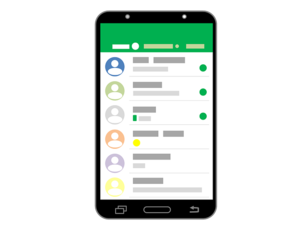 PC(パソコン)でLINEにログインする方法!ダウンロードしてメールアドレス・QRコードでログインしよう
PC(パソコン)でLINEにログインする方法!ダウンロードしてメールアドレス・QRコードでログインしようiPadではなくパソコンがないと困る人
最後に、iPadではなくパソコンが必須であるという環境の人について説明をしていきたいと思います。やはりiPadでは、できることに限界があります。パソコンを使わなければならないという状態の人に向けて紹介していきます。
用途
パソコンが必須であるという環境にある人は「使用用途」が重要です。もしあなたの使用用途がiPadで利用することができないのであれば、パソコンを使うしかありません。
それでは、3つほどiPadではなくパソコンが必要な人の用途を説明をしていきたいと思います。
Officeで編集をする人
Officeで編集をする人はパソコンを使うべきです。なぜ?iPadでOfficeで編集をすることをおすすめしないのかと理由を言うと「月課金サービス」を利用しなければならないからです。
iPadでOfficeを利用することはできますが、閲覧のみです。編集をしたいのであれば「月1300円弱」を支払わなければならないのです。ですから、パソコンでOfficeで編集をすることをおすすめします。
PowerPoint等の文字化け
iPadでは、PowerPoint等の文字化けを起こしてしまいます。Macなどのノートパソコンで作成したスライドをiPadで閲覧した場合は、文字化けを引き起こすという問題が報告されています。
ですから、PowerPoint等を使用する場合は、文字化けを避けるためにパソコンでの使用をおすすめします。
WordPressの記事を書く人
WordPressの記事を書く人も最近多くなってきました。そこで、iPadでWordPressの記事を書くとある問題が発生してしまいます。その問題とは「操作性が悪い」です。
記事を書いていると下の方に改行しながら、作業を行わなければなりません。しかしキーボードで開業をすると、ブラウザ自体が下に画面をスクロールしてしまうのです。これでは、WordPressの記事を書く効率が悪くなってしまいます。
WordPressの記事を書く場合は、パソコンから行うようにしてください。
まとめ
以上が、iPadはパソコンの代わりになる?仕事に使える?の記事でした。iPadはパソコンの代わりになるという人は、用途を限定してあげると代わりとなることが分かりました。
それでは、この記事を参考にして、パソコンの代わりにiPadを使ってみてください。
合わせて読みたい!iPadに関する記事一覧
 【iPad】ホーム画面のアプリを整理する方法!
【iPad】ホーム画面のアプリを整理する方法! 【2019年】iPadの選び方!おすすめのモデルはどれ?
【2019年】iPadの選び方!おすすめのモデルはどれ? 【iPad】どこで買うのがお得?安く買う方法は?
【iPad】どこで買うのがお得?安く買う方法は?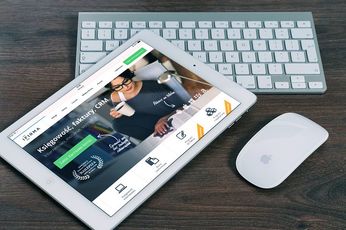 iPad Pro 11インチを使ってみての魅力をくわしく紹介!
iPad Pro 11インチを使ってみての魅力をくわしく紹介!








































